Opplever du at Mac-en din ikke kjører så jevn som den en gang var? Etter å ha brukt over $ 1000 på en datamaskin, bør dårlig ytelse ikke tolereres.
Det beste alternativet for å øke hastigheten på din Mac permanent er å oppgradere maskinvaren Slik oppgraderer du datamaskinens RAM, trinn for trinnEr den bærbare datamaskinen gammel, treg, og har maskinvaren aldri blitt oppgradert? Å jobbe på en treg datamaskin kan være en ekte dra. Før du kjøper en helt ny, bør du imidlertid vurdere måter å ... Les mer , da ingenting vil øke hastigheten på en datamaskin som mer RAM, en bedre prosessor eller en SSD. Det er imidlertid ikke en praktisk løsning i alle tilfeller, og det er der programvare liker MacBooster 2 kommer inn i spillet.
Det viktige spørsmålet er: gjør MacBooster 2 faktisk få fart på en sårbar Apple-datamaskin, Fremskynde en gammel Mac med disse triksene [Mac OS X]Gitt tid vil ytelsen til hvilken som helst datamaskin ha en tendens til å forringe - også Mac-maskiner (gisper!) År med ukorrekt avinstallering av applikasjoner kan forlate stasjonen full av preferansefiler og ressurser som ikke lenger er nødvendig ... Les mer eller er det bare en haug med unødvendige verktøy? Heldigvis (eller dessverre, avhengig av hvordan du ser på det) har jeg tilfeldigvis en MacBook Pro medio 2011 som ikke fungerer bra, noe som gjør det til det perfekte testemnet. Les videre for å finne ut hvordan programvaren håndterte MacBook min.
Ett klikk
En av hovedfunksjonene i IObit's MacBooster 2 er muligheten til å bruke en enkelt skannefunksjon for å rydde opp i flere aspekter av Mac-en. Tanken er å gjøre prosessen så enkel som mulig, slik at du kan trykke på en knapp og gjøre Mac-en raskere (selv om du trenger å gripe inn etter skanneprosessen for å faktisk bli kvitt ting).
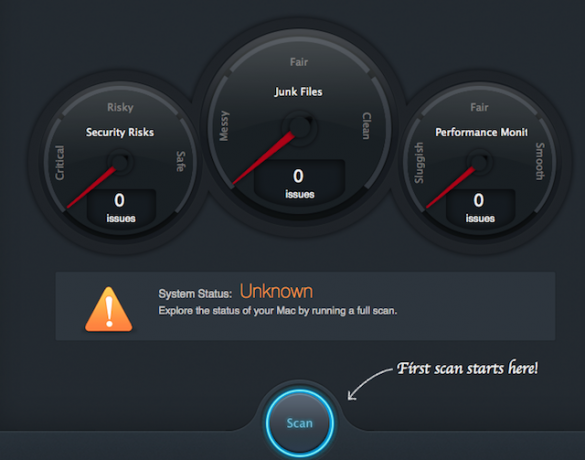
På skjermen merket "Systemstatus" ser du sikkerhetsrisiko, søppelfiler og ytelsesovervåkning. Ved å klikke på "Scan" -knappen nederst på skjermen vil skanning igjennom hver av disse tre seksjonene, og deretter tilby noen måter å gjøre ting raskere. MacBooster 2 vil gi deg muligheten til å fjerne filer du ikke trenger fra stasjonen, fikse tillatelser, frigjøre RAM, se etter malware og mange andre tester. Når du er ferdig, blir du bedt om å iverksette tiltak for å løse problemer.
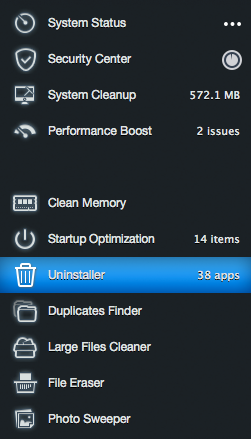
Hvis du ikke vil skanne alle tre seksjonene, kan du gjøre hver for seg. Så hvis du bare vil se etter malware, kan du klikke på alternativet for å gjøre nettopp det. Dette kan spare tid hvis du ikke trenger å kjøre gjennom alle prosessene, men hvis det er første gang du bruker programvaren, er det sannsynligvis i din beste interesse å kjøre en grundig skanning.
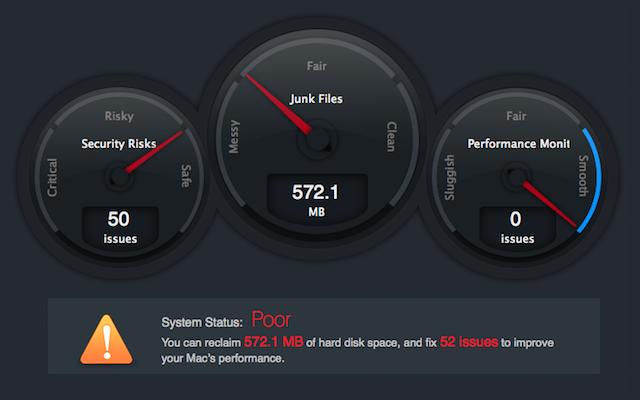
MacBooster 2 fant ganske mange problemer med min Mac, selv om ingen av dem var involvert skadevare Trenger Mac-maskinen virkelig verktøy som MacKeeper?Systemrengjøringsverktøy og suiter er ikke bare for Windows-PCer. Men hva gjør disse verktøyene, nøyaktig? Og bør du bruke dem? Les mer eller noe som vil bli betraktet som en langvarig trussel. Det frigjorde en haug med RAM, hjalp meg med å slette filer fra harddisken min og faste diskettigheter. Det meste av det den gjorde kan gjøres manuelt, men MacBooster 2 tok bryet med flere operasjoner og gjorde det til en enkel ett-klikk-prosess.
Så enkelt som det hele høres ut, har jeg lagt merke til bedre ytelse fra min Mac. Det føles ikke som det gjorde da det var nytt, men det ble bedre etter å ha brukt MacBooster 2, som er alt du virkelig kan be om uten å kjøpe noen maskinvareoppgraderinger.
Mindre justeringer

Det er mange andre alternativer i tillegg til hurtigklikk for enkeltklikk, og noen av dem er ganske nyttige. Det første alternativet du vil se er muligheten til å rengjøre minnet. Dette frigjør i utgangspunktet bare inaktiv RAM og gjør at den kan brukes av andre programmer. Å ha en stor mengde minne bundet kan bremse systemet ditt, og å slippe det kan utgjøre en forskjell i hastigheten.
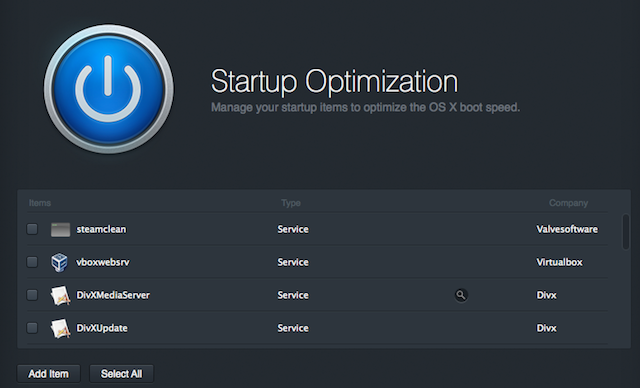
En annen kul tjeneste er muligheten til å rydde opp i oppstartsprosessen. Det kan hende du ikke en gang legger merke til det, men du kan ha en enorm liste over programmer som er oppstilt for å bli lansert like etter at datamaskinen har startet opp. Med MacBooster 2 kan du velge dem du ikke trenger, og forhindre dem i å starte ved oppstart, slik at du kan begynne å jobbe raskere. Hvis du har en SSD, vil dette ikke være like nyttig, men for de av oss som fremdeles kjører med spinnende harddisker, kan det å ha en raskere oppstart være en flott funksjon å ha.
Du finner også et avinstalleringsprogram som lar deg slette applikasjoner fullstendig. Dette frigjør litt diskplass, ettersom det lar deg fjerne sporingsfiler som ellers ville feste seg rundt.

En fotosveier og duplikatfinner Slett dupliserte filer raskt med disse verktøyeneEn av de raskeste måtene å tette opp harddisken på er å lagre dupliserte filer. Det meste av tiden er du sannsynligvis ikke engang klar over at du har dupliserte filer. De kommer fra en rekke forskjellige ... Les mer er også tilgjengelig, som er et annet verktøy utviklet for å frigjøre plass ved å finne dupliserte bilder og filer og la deg slette dem. Nyttigheten av denne funksjonen vil variere, men hvis du har å gjøre med massevis av filer og bilder, er det sikkert at duplikater vil skje, og dette vil hjelpe deg å dumpe dem og åpne opp stasjonen din litt. Hvis du har en mindre SSD, er hver megabyte verdifull, så den kan faktisk utgjøre en forskjell.
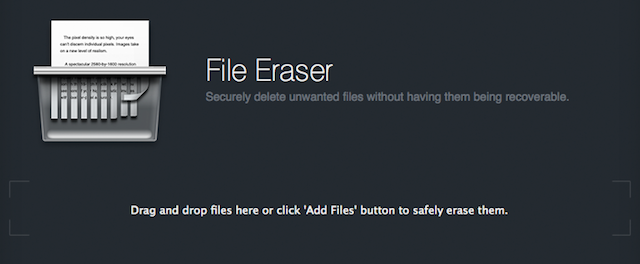
Stor filrenser er sannsynligvis verdt å nevne. Som du antagelig kan gjette fra navnet, skanner den stasjonen og viser deg de største filene. Du kan deretter velge å slette dem hvis de ikke lenger er nødvendige.
Den siste funksjonen, og en som vil være nyttig for noen mennesker, er en sikker filfjerner. Dette lar deg dra en fil til vinduet og få den slettet uten å bli utvinnbar. Hvis du jobber med filer som må fjernes permanent fra stasjonen, vil du glede deg over denne funksjonen, selv om gjennomsnittlige brukere kan finne nytten av å undervåke.
Langsiktig nytteverdi
Et av de kulere aspektene ved dette programmet er det faktum at det hele tiden sitter i Menubaren, slik at du kan få hurtigere Mac-en med et raskt klikk. Du kan klikke på “One Click Cleanup” for å fortelle at programmet skal kjøre gjennom en rask renseprosess, eller “RAM Clean” for bare å dumpe den inaktive RAM-en. Det vil indikere omtrent hvor mye den har øket for Mac med denne prosessen, selv om det ikke er klart nøyaktig hvordan den bestemmer denne informasjonen.

Du kan også åpne programmet og løpe gjennom de lengre skannene for å få ting til å fungere så smidig som mulig. Det er absolutt verdt å ha MacBooster 2 installert på lang sikt, da det vil bidra til at Mac-en din kjører så raskt som mulig.
Pakk inn
Til slutt merket jeg definitivt en liten forbedring av hastigheten på MacBook-en min etter å ha brukt MacBooster 2. For 59,95 dollar for en standardlisens som kan brukes på tre datamaskiner (kjøp lisens her), er det ikke billig, men sammenlignet med maskinvareoppgraderinger for å fremskynde en treg Mac, er det definitivt en rimelig pris. En enkelt datalisens er tilgjengelig for $ 39,95. 3-PC-lisensen er en bedre avtale, men føl deg fri til det gi det et forsøk før du forplikter deg til et kjøp.
Bruk rabattkode makeuseof25off å motta 25% avslag!
Totalt sett kommer ikke MacBooster 2 til å gjøre at Mac-en din føles som en helt ny datamaskin, selvfølgelig, men det gjør en god jobb med å integrere en haug med forskjellige verktøy i en enkelt app for enkel bruk. Hvis Mac-en ikke kjører så bra som den en gang, bør du absolutt sjekke ut MacBooster 2.
Hvordan vinner jeg en kopi av MacBooster 2?
MacBooster 2
For mobilbrukere, klikk her for å gå inn.
Vinneren blir valgt tilfeldig og informert via e-post. Se på liste over vinnere her.
La oss se gjennom appene og tjenestene dine. Kontakt Jackson Chung for ytterligere detaljer.
Dave LeClair elsker spill på konsoll, PC, mobil, håndholdt og hvilken som helst elektronisk enhet som er i stand til å spille dem! Han administrerer tilbudsseksjonen, skriver artikler og gjør mye bak kulissene på MakeUseOf.